
Полезное:
Как сделать разговор полезным и приятным
Как сделать объемную звезду своими руками
Как сделать то, что делать не хочется?
Как сделать погремушку
Как сделать так чтобы женщины сами знакомились с вами
Как сделать идею коммерческой
Как сделать хорошую растяжку ног?
Как сделать наш разум здоровым?
Как сделать, чтобы люди обманывали меньше
Вопрос 4. Как сделать так, чтобы вас уважали и ценили?
Как сделать лучше себе и другим людям
Как сделать свидание интересным?

Категории:
АрхитектураАстрономияБиологияГеографияГеологияИнформатикаИскусствоИсторияКулинарияКультураМаркетингМатематикаМедицинаМенеджментОхрана трудаПравоПроизводствоПсихологияРелигияСоциологияСпортТехникаФизикаФилософияХимияЭкологияЭкономикаЭлектроника

Методические указания. Задача 1. Простая модель устройства в соответствии с вариантом задания
|
|
Задание к работе
Задача 1. Простая модель устройства в соответствии с вариантом задания.
Создать модель. В ней сигнал от источника поступает на функциональный блок. Регистратор с двумя входами позволяет наблюдать сигналы на входе и выходе функционального блока. Провести ее моделирование.
Задача 2. Расширенная модель устройства в соответствии с вариантом задания.
Создать модель. В ней к модели задачи 1 добавляется параллельная ветвь со вторым функциональным блоком. Регистратор с тремя входами позволяет наблюдать сигналы на входах и выходах функциональных блоков. Провести ее моделирование.
Варианты задания выбираются по последней цифре в зачетке.
Вариантызаданий
| № | Источник сигнала | Блоки | |
| Первый | Дополнительный | ||
| 0. | Sine Wave - Синус | Gain – Усиление | Derivate – Дифференциатор |
| 1. | Pulse Generator - Импульсы | Saturation – Ограничитель | Integrator – Интегратор |
| 2. | Repeating Sequence - Пила | Quantizer – Квантизатор | Gain - Усиление |
| 3. | Ram - Линейно нарастающий | Derivate – Дифференциатор | Saturation – Ограничитель |
| 4. | Chirp Signal - Переменная частота | Integrator – Интегратор | Quantizer – Квантизатор |
| 5. | Sine Wave - Синус | Transport delay – Задержка | Derivate – Дифференциатор |
| 6. | Pulse Generator - Импульсы | Dead Zone – Мертвая зона | Integrator – Интегратор |
| 7. | Repeating Sequence - Пила | Gain – Усиление | Transport delay – Задержка |
| 8. | Pulse Generator - Импульсы | Saturation – Ограничитель | Dead Zone – Мертвая зона |
| 9. | Chirp Signal - Переменная частота | Quantizer – Квантизатор | Gain – Усиление |
В таблице названия функциональных блоков даны на русском и английском языках (так, как они названы в браузере библиотеки блоков Simulink).
Методические указания
Модель устройства содержит источник сигнала, функциональные блоки и средства наблюдения за поведением системы (дисплей, численный индикатор и др.).
Во всех вариантах задания нужно использовать дисплей с одним входом в задаче 1 и с двумя входами в задаче 2.
Первое действие - запустить MATLAB. При этом возникает стартовое диалоговое окно, в котором докированы три встроенных окна: Command Window (командное) - справа, Launch Pad (Средства запуска) - в левом верхнем углу, Command Hustory (История команд) - в левом нижнем углу. Каждое подокно можно освободить из дока.
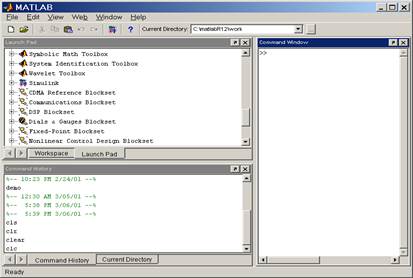
Для создания модели нужно выполнить действие File => New => Model. Это приводит к запуску программы Simulink, которая создает пустое окно модели.
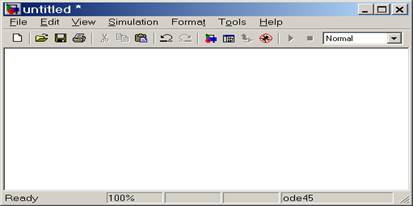
Далее нужно вызвать браузер библиотеки компонент, используя меню или кнопку в панели инструментов Library Brouser. Окно браузера содержит две панели: слева иерархическое дерево библиотеки, справа - содержимое выбранной в левой панели папки с блоками. В папке могут быть подбиблиотеки и блоки. Каждый блок и подбиблиотека имеют визуальный семантический образ и надпись.

Разместите окна браузера и модели таким образом, чтобы они не перекрывали друг друга. Теперь можно формировать модель визуальным методом. Скопируйте мышью из браузера в окно модели нужные блоки и удобно разместите их. При переносе блока в модель там создается экземпляр блока с именем, совпадающим с надписью под блоком (при необходимости, когда однотипных блоков в модели несколько, в имя блока добавляется номер).
Соедините блоки коннекторами. Для этого нужно протаскивать мышь от одной соединяемой точки к другой. При отпускании кнопки мыши в модели отображается коннектор со стрелкой.
Установите для каждого блока свойства. Для этого нужно на блоке сделать двойной щелчок мышью, что приведет к появлению окна со свойствами блока. Установите нужные свойства в полях окна.
Date: 2015-09-05; view: 493; Нарушение авторских прав